Tutorial berikut akan memberi pembaca beberapa metode untuk mengakses jendela terminal baris perintah di desktop Ubuntu 22.04 Jammy Jellyfish.
Dalam tutorial ini Anda akan mempelajari:
- Cara membuka jendela terminal menggunakan pintasan
- Cara lain cara cepat membuka jendela terminal
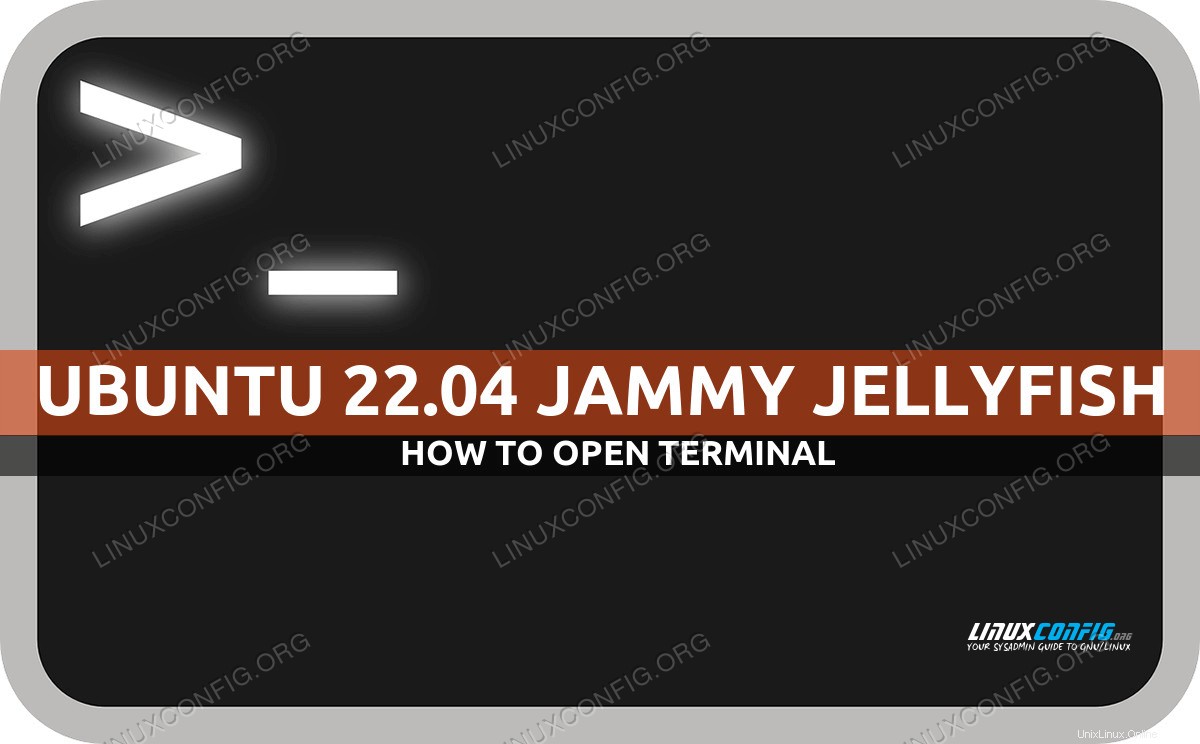
| Kategori | Persyaratan, Konvensi, atau Versi Perangkat Lunak yang Digunakan |
|---|---|
| Sistem | Ubuntu 22.04 Jammy Jellyfish |
| Perangkat Lunak | Lingkungan Desktop (GUI) |
| Lainnya | Akses istimewa ke sistem Linux Anda sebagai root atau melalui sudo perintah. |
| Konvensi | # – membutuhkan perintah linux yang diberikan untuk dieksekusi dengan hak akses root baik secara langsung sebagai pengguna root atau dengan menggunakan sudo perintah$ – membutuhkan perintah linux yang diberikan untuk dieksekusi sebagai pengguna biasa yang tidak memiliki hak istimewa |
Cara mengakses terminal
Metode berikut akan bekerja pada Ubuntu 22.04 Jammy Jellyfish, terlepas dari lingkungan desktop yang Anda gunakan. Pintasan keyboard dan langkah-langkah untuk membuka terminal dapat diikuti di GNOME, KDE, Xfce, MATE, LXQt, dll.
- Mungkin cara termudah untuk membuka jendela terminal di desktop Ubuntu 22.04 adalah dengan menggunakan pintasan keyboard
CTRL + ALT + T. Memasuki pintasan ini akan langsung membuka jendela terminal, dan Anda dapat menggunakannya di mana pun Anda berada di desktop. - Anda juga dapat membuka terminal dari menu Aktivitas di GNOME, atau peluncur aplikasi yang setara di lingkungan desktop lainnya. Cukup mulai mengetik kata "terminal" dan klik pada hasil yang muncul.
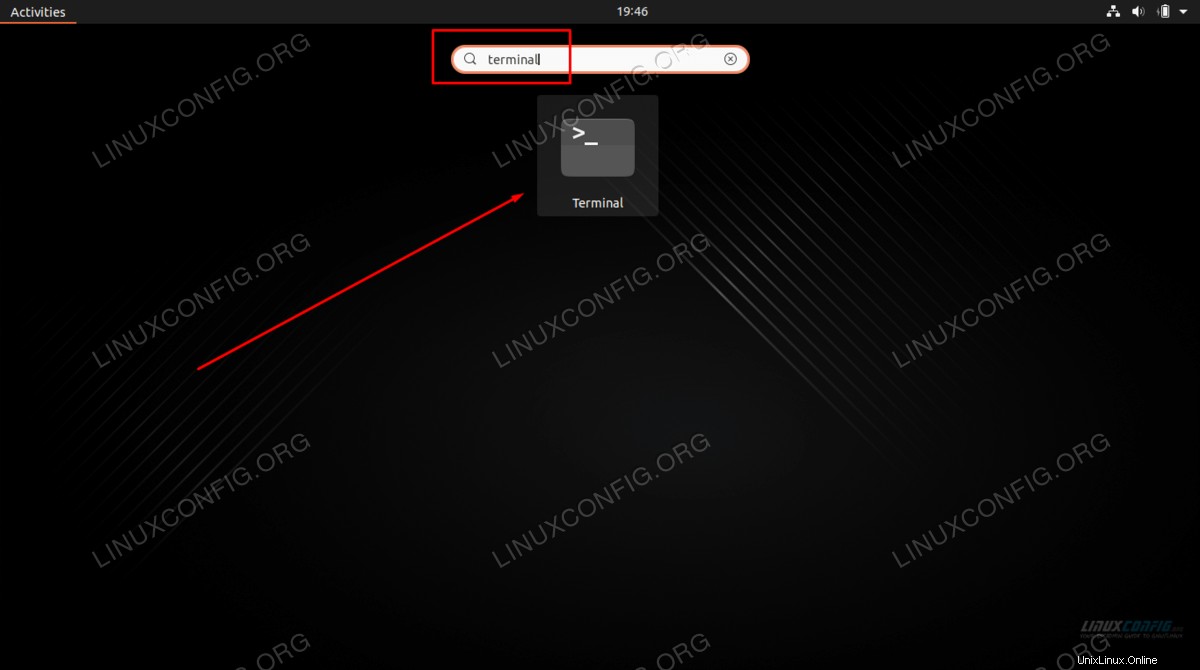
- Anda dapat membuka terminal dengan mengeklik kanan pada desktop, atau saat menelusuri direktori mana pun. Menggunakan metode ini akan secara otomatis membuka terminal dengan direktori kerja yang ada di direktori browser file Anda. Jika dibuka dari desktop, maka terminal sudah akan dibuka ke folder Desktop.
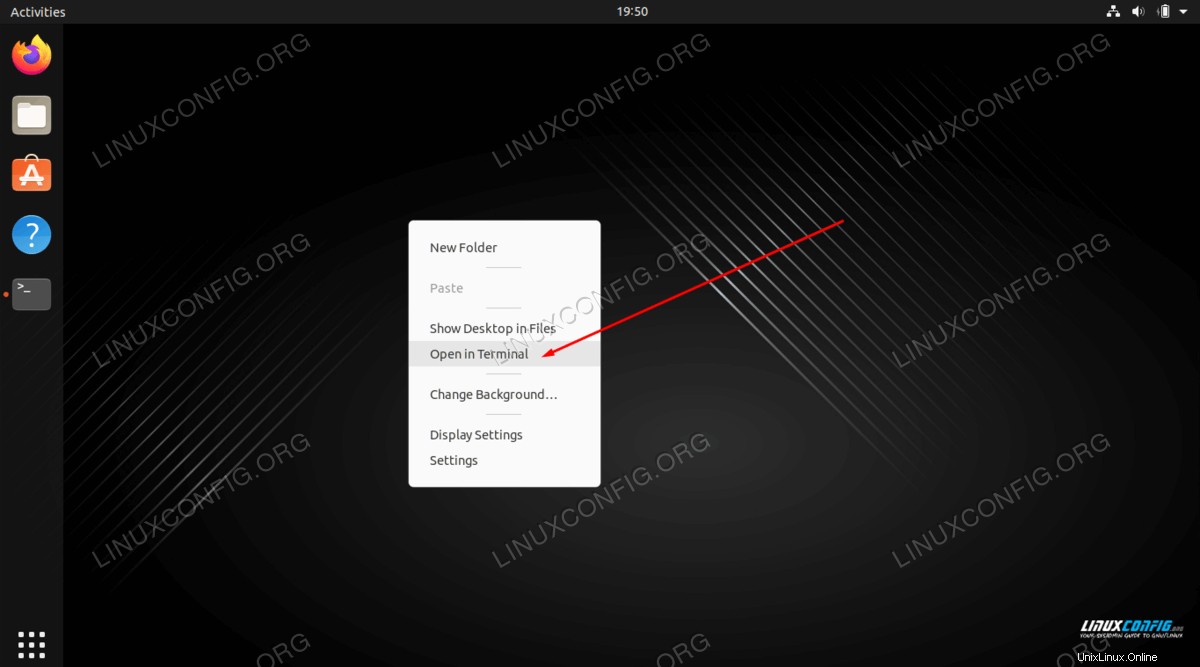
- Menekan
Alt + F2kombinasi keybord akan memunculkan prompt run, dari mana Anda dapat menjalankangnome-terminaluntuk membuka terminal. Di lingkungan desktop lain, perintahnya akan sedikit berbeda, sepertixfce-terminal, dll.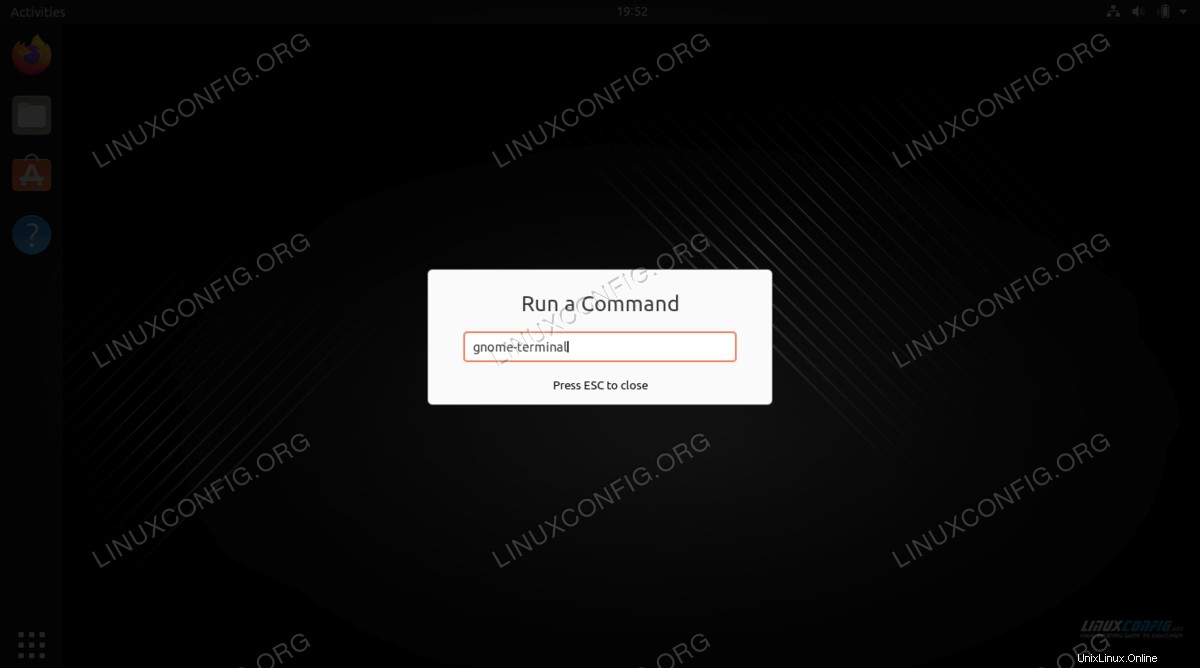
- Jika Anda sudah membuka terminal, semua lingkungan desktop memiliki cara mudah untuk membuka terminal lain dengan satu atau dua klik. Di GNOME, Anda cukup mengklik tanda plus di sudut kiri atas untuk membuka terminal sebagai tab baru.
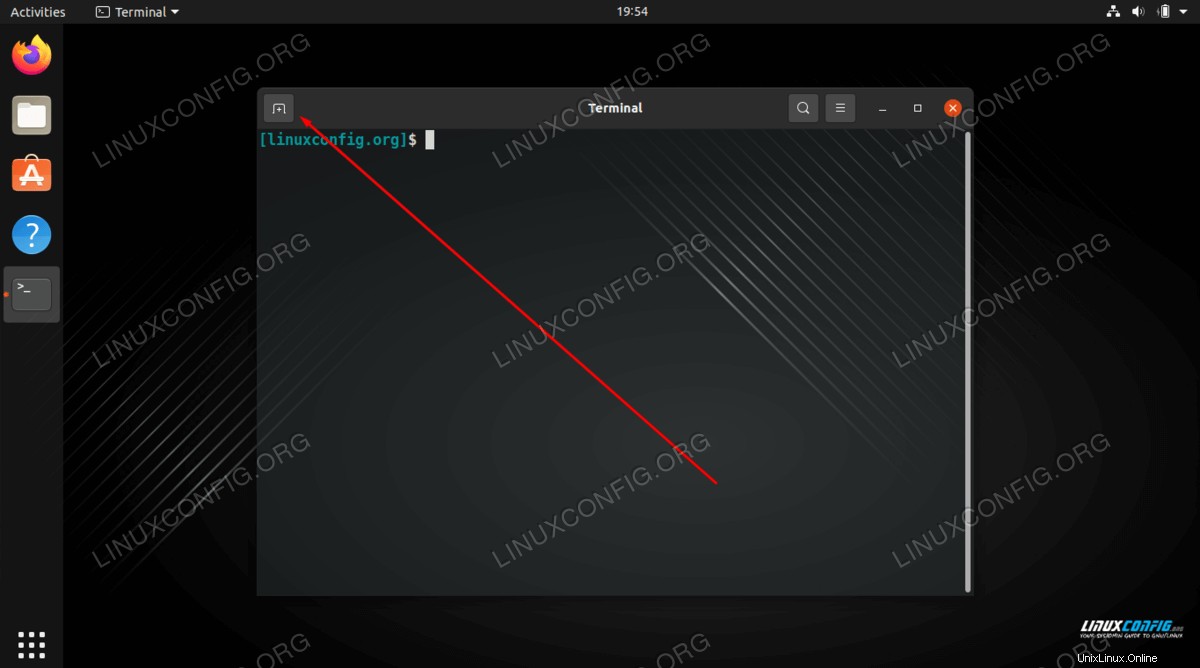
Terminal tidak terbuka di Ubuntu
Jika desktop GUI Anda dibekukan dan terminal tidak mau terbuka, Anda dapat mencoba membuka konsol TTY. Untuk melakukannya, masukkan pintasan berikut CTRL + ALT + F3 . Untuk kembali ke Desktop GUI Anda, masukkan ALT + F2 jalan pintas.
Kesimpulan
Dalam tutorial ini, kita belajar cara membuka terminal baris perintah di Ubuntu 22.04 Jammy Jellyfish. Terminal adalah komponen yang sangat sering digunakan di Ubuntu, dan dengan demikian setiap lingkungan desktop memiliki berbagai cara mudah untuk mengaksesnya.